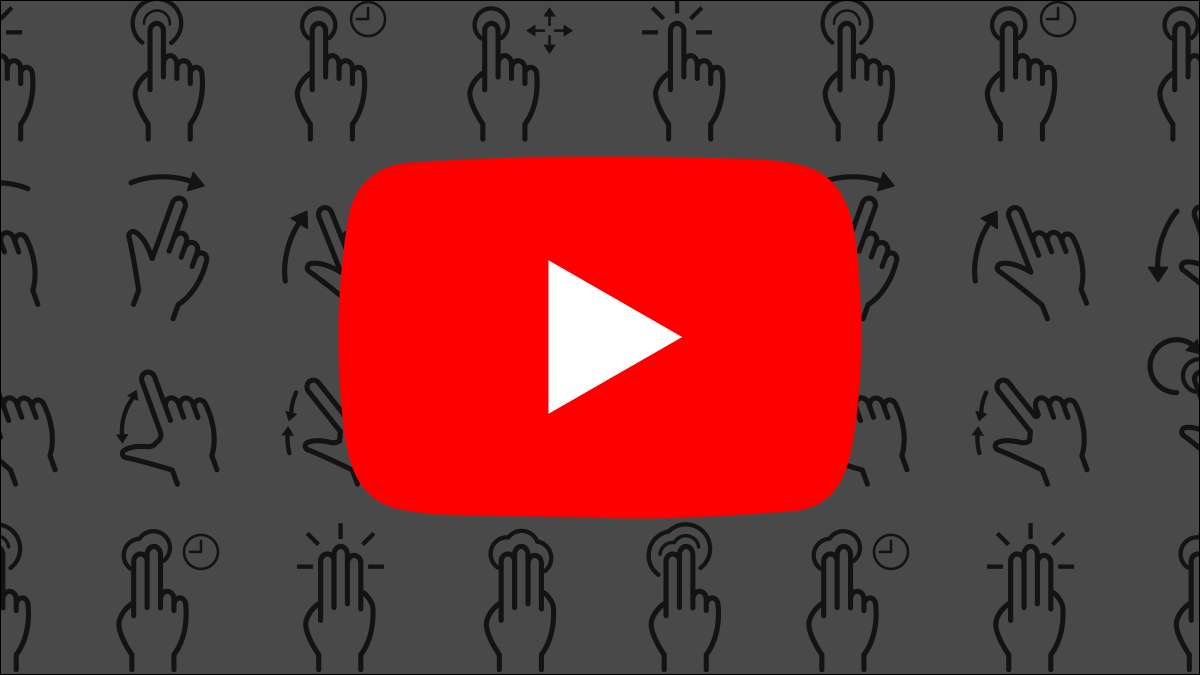
טלפונים חכמים הם נהדר עבור צפייה וידאו YouTube, אבל פקדים קטנים יותר יכול להיות קצת מעצבן להשתמש. למרבה המזל, App YouTube מלא תנועות שימושיות. אם אתה לא יודע עליהם, אתה באמת חסר.
המחוות כאן זמינים ביישום YouTube iPhone , ipad , ו דְמוּי אָדָם התקנים. הם לא עובדים באתר האינטרנט של YouTube. היוצא מן הכלל היחיד הוא הקש פעמיים כדי לדלג על המחווה, אשר עובד באתר.
הקש פעמיים כדי לדלג קדימה & AMP; חזור
YouTube מעמיד לחצנים עבור משחק, וידאו הבא, וידאו קודם על המסך, אבל מה לגבי דילוג קצת קדימה או אחורה? זה המקום שבו מחווה שימושית זו נכנסת.
בפשטות הקש פעמיים על הצד השמאלי או הימני של הסרטון עם אצבע אחת כדי לדלג קדימה או אחורה 10 שניות. תראה את החצים כדי לציין את הדילוג.
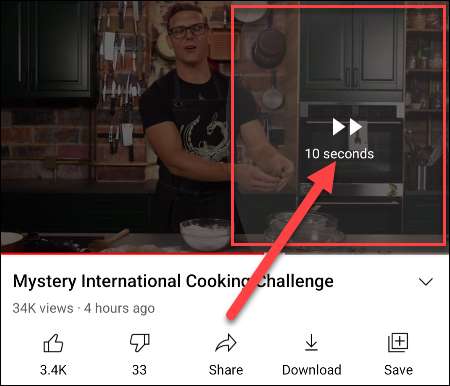
רוצה לדלג קדימה או לאחור יותר מ -10 שניות בכל פעם? אתה יכול שנה את זמן הדף .
קָשׁוּר: כיצד לשנות את הזמן של Tappe של YouTube
שני אצבע פעמיים הקש כדי לדלג על פרקים
כמה קטעי וידאו ארוכים ב- YouTube יש "פרקים" כדי לחלק את הווידאו לסעיפים. פרקים אלה מצוינים על בר הגלילה, אבל אתה יכול גם בקלות לדלג עליהם עם מחווה.
הפעם, הקש פעמיים בצד שמאל או ימין של הסרטון עם שתיים אצבעות אל עבור אל הפרק הבא או הקודם . תראה את החצים ואת כותרת הפרק על המסך כאשר הוא עובד.
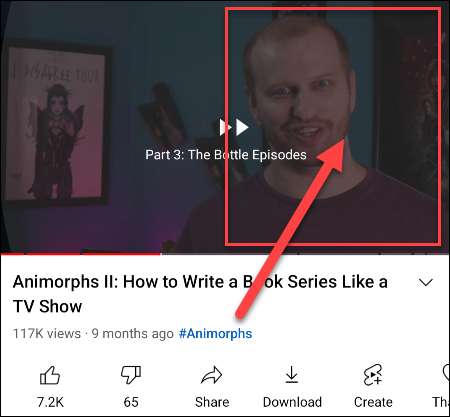
קָשׁוּר: PSA: פעמיים הקש Youtube עם 2 אצבעות לדלג על פרקים
שקופית אצבע כדי לשפשף דרך וידאו
גוגל הסיר את היכולת להקיש בכל מקום על בר לחפש כדי לדלג אל המקום הזה בסרטון לאחר תלונות של ברזים בשוגג. החלפה היא מחווה פחות ידועה.
ראשית, עם וידאו משחק, הקש והחזק את האצבע על הווידאו.

שמירה על האצבע שלך לחץ על המסך, החלק את האצבע שמאלה לימין כדי לשפשף דרך הווידאו. תיבת קטנה תציג לך תצוגה מקדימה של הווידאו.

הרם את האצבע מעל המסך כדי להתחיל לשחק את הווידאו מן המיקום שאתה נוחת על.
Pinch-to-Zoom כדי למלא את המסך כולו
הרבה סמארטפונים בימים אלה אין להם את אותו יחס הממדים כמו סרטונים YouTube. אתה יכול להבחין ברים שחורים בצדדים של הווידאו כאשר אתה צופה במסך מלא. מחווה פשוטה יכולה לתקן זאת.
כל מה שאתה צריך לעשות הוא קמצוץ שתי אצבעות החוצה כדי להתקרב על הווידאו.

זה יהיה עכשיו למלא את המסך כולו, אבל זכור כי זה עושה לחתוך כמה העליון והתחתון של הווידאו.

לסחוב וידאו למטה כדי למזער
תגיד שאתה צופה בסרטון ואתה רוצה לשמור גלישה ב- YouTube בזמן שהוא משחק. יש גם מחווה נוחה.
פשוט לסחוב או "למשוך" - וידאו למטה מלמעלה של המסך.
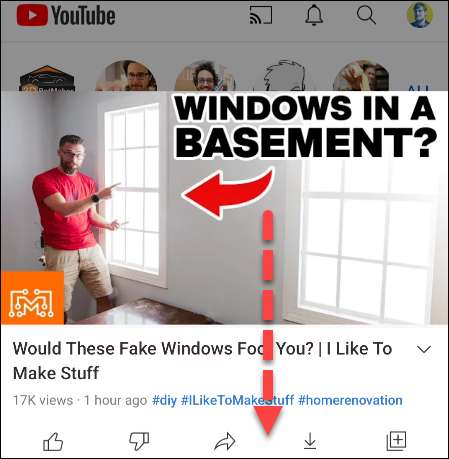
הסרטון ימשיך לשחק בבר ממוזער בתחתית המסך. אתה יכול להקיש או לסחוב אותו כדי לחזור אל הסרטון המלא.

מחוות אלה הם כל פשוט מאוד, אבל YouTube לא עושה אותם סופר ברור. יש סיכוי טוב שאתה לא יכול לדעת על כולם. אני מקווה, שלך ניסיון צפייה של YouTube. משופרת.
קָשׁוּר: כיצד להפעיל מצב כהה ב- YouTube







